Преглед садржаја
Један од најбољих делова у вези са ОцтоПринт-ом је колико је софтвер проширив и прилагодљив. Можете да инсталирате различите додатке у оквиру ОцтоПринт софтвера да бисте додали различите функције његовој контролној табли и побољшали његову функционалност.
Да бисте инсталирали додатке, кликните на икону француског кључа да бисте отворили мени подешавања. Када сте у менију са подешавањима, кликните на Управљач додацима да бисте га отворили, а затим кликните на „Набавите више“ да бисте отворили листу додатака. Сваки од њих ће имати дугме „Инсталирај“ поред сваког на које можете да кликнете.
Можете да погледате видео испод да видите како се то ради.
Ево најбољих додатака за ОцтоПринт које имате можете преузети:
- ОцтоЛапсе
- Обицо [претходно Тхе Спагхетти Детецтиве]
- Тхемеифи
- Стоп за хитне случајеве
- Визуализатор кревета
- Тоуцх УИ
- Претти Г-Цоде
- Оцто Еверивхере
- Изузми регион
- ХеатерТимеоут
- ПринтТимеГениус
- Споол Манагер
1. ОцтоЛапсе
ОцтоЛапсе је додатак за медије који ће снимати ваше отиске на одређеним местима. На крају штампања, затим комбинује све снимке да би направио задивљујући видео који се зове тиме-лапсе.
Овај додатак је веома користан ако сте неко ко воли да визуелизује напредак штампања или ако желите да делите видео записе свог штампаног материјала на мрежи.
Да бисте инсталирали ОцтоЛапсе, идите на менаџер додатака, потражитеОцтоЛапсе и инсталирајте га. Након што га инсталирате, видећете картицу ОцтоЛапсе на главном екрану ОцтоПринт-а.
Отворите картицу и конфигуришите своја подешавања. Од вас ће се тражити да изаберете модел свог штампача, одаберете камеру и унесете подешавања за сечење.
Када завршите са свим овим, додатак је спреман за рад и можете почети да правите сјајне видео снимке са њим .
2. Обицо [Раније Тхе Спагхетти Детецтиве]
Обицо је један од најкориснијих додатака на ОцтоПринт-у. Користећи компјутерски вид који покреће вештачка интелигенција, помаже вам да откријете када штампа не успе и аутоматски зауставља штампање.
Ово помаже у уштеди филамента, посебно на дугим отисцима када оставите штампач на миру. Детектив за шпагете вас такође обавештава када дође до квара, тако да можете да дођете и ресетујете или поново покренете штампање.
Детектив за шпагете је додао нове функције и прошао је ребрендирање у Обицо. Ова нова верзија додаје више функција као што су стриминг штампања уживо, потпуни даљински приступ (чак и ван ваше кућне мреже) и мобилне апликације.
Најбоље је то што укључује бесплатан ниво, тако да можете да тестирате и користите његове функције пре него што одлучите да купите.
Пре него што га инсталирате, уверите се да имате камеру и извор светлости за свој 3Д штампач за најбољу резолуцију слике. Затим потражите Обицо у менаџеру додатака и инсталирајте га.
Такође видети: Научите како да 3Д скенирате телефоном: једноставни кораци за скенирањеНакон што га инсталирате, пратите упутства на екрану даподесите свој налог и повежите свој штампач. Сада ћете моћи да надгледате штампање са било ког места.
3. Тхемеифи
ОцтоПринт подразумевана зелено-бела тема може веома брзо да досади. Да би вам помогао да ово поправите, ОцтоПринт нуди додатак под називом Тхемеифи са неколико шарених тема које можете да бирате.
Можете чак да користите и уграђену палету боја да бисте прилагодили теме по свом укусу. Да бисте га инсталирали, идите на менаџер додатака и потражите Тхемеифи и инсталирајте га.
Након инсталирања, потражите га у одељку додатака у менију подешавања. Кликните на њу и изаберите Омогући их и Омогући прилагођавање .
Након овога, можете одабрати било коју боју или тему коју желите за свој ОцтоПринт интерфејс.
4. Хитно заустављање
Додатак Симпле Емергенци Стоп додаје дугме за заустављање вашој ОцтоПринт навигационој траци. Користећи дугме, можете лако да прекинете штампање једним кликом.
Ово је од велике помоћи ако приметите преко фида са веб камере да штампа не успева или се претвара у шпагете.
Можете да инсталирате преко менаџера додатака у подешавањима. Након што га инсталирате, ако вам је дугме премало, можете променити величину дугмета на већу у подешавањима додатка.
5. Бед Висуализер
Бед Висуализер је моћан додатак који креира прецизну, 3Д топографску мрежу вашег кревета за штампање. Ради сааутоматски системи за нивелисање кревета као што су БЛТоуцх и ЦР Тоуцх за скенирање кревета и стварање мреже.
Користећи мрежу коју пружа, можете видети високе и ниске тачке на свом кревету како бисте могли да утврдите да ли је кревет искривљено, нивелисано, итд.
Напомена : Морате имати систем за аутоматско нивелисање кревета да би овај додатак радио.
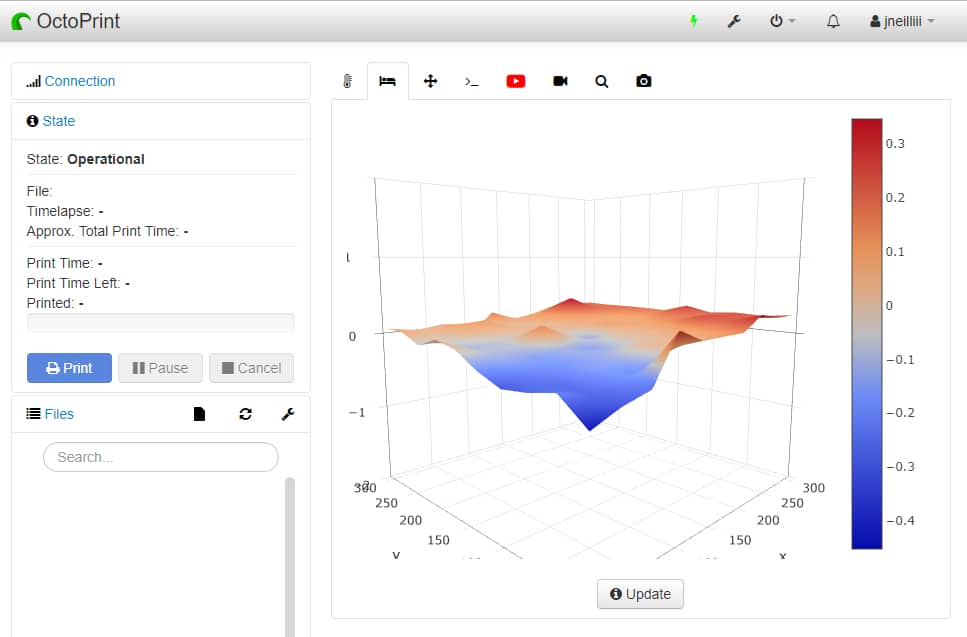
6 . Тоуцх УИ
Тоуцх УИ додатак је прилично неопходан за оне који желе да приступе својој ОцтоПринт контролној табли преко мобилних уређаја. Овај додатак конвертује ОцтоПринт изглед тако да одговара минијатурном екрану прилагођеном додиру на вашем паметном телефону.
Са овим можете прилично ефикасно да контролишете и надгледате свој штампач на малим екранима преко ОцтоПринт-а. Додатак можете да инсталирате из менаџера додатака.
Након што га инсталирате, он ће се аутоматски укључити када покренете ОцтоПринт на било ком уређају са екраном мањим од 980 пиксела или на додирном уређају. Можете да измените његове теме, па чак и да додате виртуелну тастатуру у њена подешавања.

7. Претти Г-Цоде
Додатни Г-Цоде додатак трансформише ваш Г-Цоде прегледник из основног 2Д алата у потпуни визуелизатор 3Д штампе. Још боље, синхронизује се са главом за штампање тако да можете да пратите напредак штампања преко ОцтоПринт контролне табле.
Показује стварни модел у високом квалитету и приказује линије за екструзију.
Можете и изаберите између картице и приказа преко целог екрана да бисте приказали своје отискенапредак.
8. Оцто Еверивхере
Додатак Оцто Еверивхере је врста детектива за шпагете за сиромашне људе. Даје вам потпуни приступ фиду ваше веб камере тако да можете да надгледате штампање чак и када нисте на истој мрежи као ОцтоПринт уређај.
Такође долази са пакетом алата, апликација и упозорења који можете прилагодити да бисте пружили одлично искуство штампања на даљину. У основи вам даје целу ОцтоПринт контролну таблу на удаљеном уређају који није на вашој мрежи.
9. Екцлуде Регион
Додатак Екцлуде Регион је користан ако 3Д штампате више делова и један од њих не успе. Оно што можете да урадите са овим је у суштини да искључите одређени регион за који ваш 3Д штампач може да даје упутства.
То ће вам дати визуелни приказ кревета за штампање и можете да нацртате квадрат, а затим га промените да бисте искључили ту област . Можете уштедети доста времена и материјала ако доживите делимични неуспех штампања.
Такође видети: Можете ли 3Д штампати 3Д штампач? Како то заправо учинити10. ХеатерТимеоут
Додатак ХеатерТимеоут једноставно искључује грејање ако је ваш 3Д штампач неко време остављен да ништа не ради. Ово је посебно згодно ако заборавите да га искључите ручно након неке врсте замене нити или чишћења.
Многи људи су претходно загрејали свој грејни део кревета и, на пример, заборавили да започну штампање. Можете одредити временско ограничење за искључивање грејача након што штампање није започело.
11.ПринтТимеГениус
ПринтТимеГениус додатак пружа корисницима бољу процену времена штампања, чак и до неколико минута вашег стварног времена штампања. Он израчунава време штампања након што је Г-код учитан и биће приказан на уносима датотеке.
Додатак ради тако што анализира Г-код, као и комбинацију ваше историје штампања. Такође може узети у обзир време загревања ваше млазнице и кревета. Ако је ваша првобитна процена времена била погрешна, постоји алгоритам који може поново да израчуна ново тачно време штампања.
Програмери наводе тачност која је често са 0,2% вашег стварног времена штампања.
12. Споол Манагер
Додатак Споол Манагер у ОцтоПринт-у може вам помоћи да пратите колико филамента имате у сваком колуту, као и да процените цену сваког отиска на основу цене вашег калема.
Можете чак и да скенирате налепнице калема да бисте попунили информације о колуту филамента који користите.
Можете да инсталирате све ове додатке и још много тога из ОцтоПринт менаџера. Све што вам треба да прилагодите своју ОцтоПринт контролну таблу да вам више одговара, сигурно ћете то пронаћи тамо.
Срећно и срећно штампање.
